

现在的电脑普及,也会遇到电脑出现故障的时候。例如用户遇到0X000000该内存不能为read的对话框出现,提示该内存不能为read错误,之后软件关闭情况,内存不能为read怎么解决呢?下面,小编跟大家分享内存不能为read的处理经验。
相信很多人在使用电脑的过程中,会碰到奇怪的故障,例如对话框:该内存不能为read,然后软件关闭。卧槽,让人摸不着头脑。反复试了几次,结果还是一样,怎么办呢?下面,小编给大家带来了内存不能为read的处理图文。
内存不能为read如何解决
首先在桌面上找到计算机,右键选择“管理”
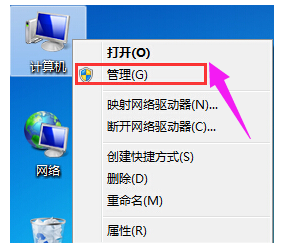
系统内存图解详情-1
弹出的窗口中依次打开“服务和应用程序--服务”,在右侧的列表中选择“Windows Driver Foundation-User-mode Driver Framework”,然后将其打开
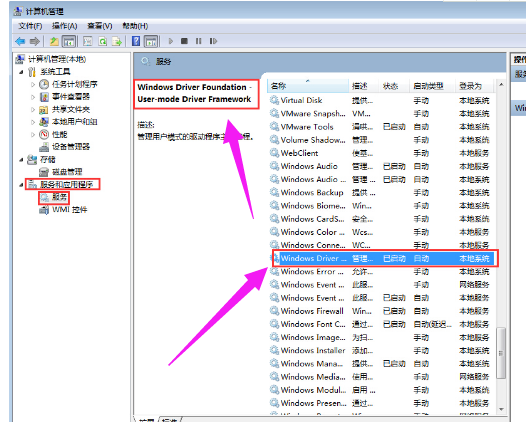
系统内存图解详情-2
在新弹出的窗口中,点击“常规”选项卡,然后在下方的启动类型中选择“禁用”,完成后点击“确定”即可
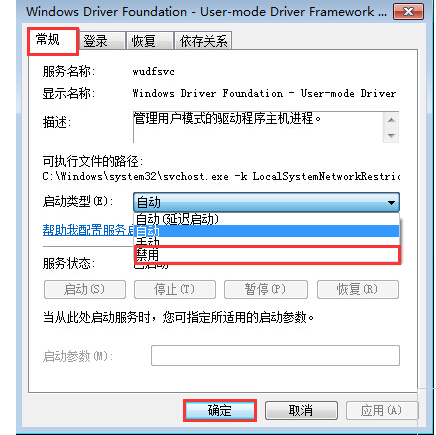
系统内存图解详情-3
以上就是内存不能为read的解决技巧。

现在的电脑普及,也会遇到电脑出现故障的时候。例如用户遇到0X000000该内存不能为read的对话框出现,提示该内存不能为read错误,之后软件关闭情况,内存不能为read怎么解决呢?下面,小编跟大家分享内存不能为read的处理经验。
相信很多人在使用电脑的过程中,会碰到奇怪的故障,例如对话框:该内存不能为read,然后软件关闭。卧槽,让人摸不着头脑。反复试了几次,结果还是一样,怎么办呢?下面,小编给大家带来了内存不能为read的处理图文。
内存不能为read如何解决
首先在桌面上找到计算机,右键选择“管理”
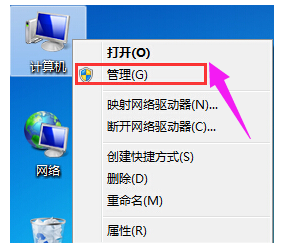
系统内存图解详情-1
弹出的窗口中依次打开“服务和应用程序--服务”,在右侧的列表中选择“Windows Driver Foundation-User-mode Driver Framework”,然后将其打开
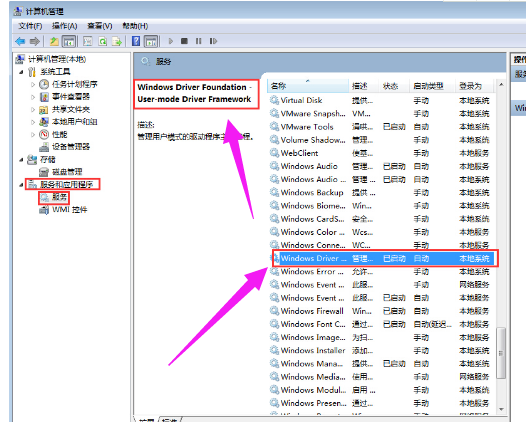
系统内存图解详情-2
在新弹出的窗口中,点击“常规”选项卡,然后在下方的启动类型中选择“禁用”,完成后点击“确定”即可
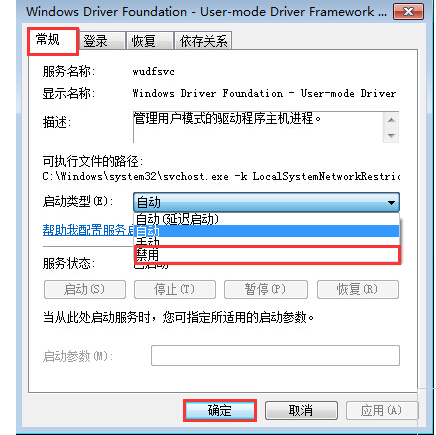
系统内存图解详情-3
以上就是内存不能为read的解决技巧。
















